App-Lizenzierung und Registrierung
In diesem Abschnitt geht es um die Lizenzierung, Registrierung und Lizenzprüfung der COSMO Anzahlungsverwaltung App. Bei der Installation der App wird automatisch COSMO Licensing installiert. Nachdem Sie die App installiert haben, müssen Sie sie entweder mit einem Lizenz-Aktivierungscode oder einer Testlizenz registrieren.
Notera
Die App-Registrierung per Aktivierungscode ist verfügbar, wenn COSMO Licensing Version 2.2 oder höher installiert ist. Kunden, die neue COSMO-Produktabonnements über unseren Marktplatz erwerben, erhalten einen Aktivierungscode.
Wenn Sie nicht die Möglichkeit haben, einen Aktivierungscode einzugeben oder keinen Aktivierungscode erhalten haben, folgen Sie den Schritten im Abschnitt Die App mit einer Testlizenz registrieren. Nachdem Sie sich registriert haben, können Sie sich an appsource@cosmoconsult.com wenden, um Ihre 30-Tage-Testlizenz in eine Volllizenz umzuwandeln.
Den Lizenzierungsberechtigungssatz zuweisen
Die App COSMO Licensing bietet einen Berechtigungssatz für Erweiterungen mit Rollen-ID = CCS LIC ALL. Dieser Berechtigungssatz muss allen Benutzern in der Datenbank zugewiesen werden, um den Zugriff auf die Seite COSMO Lizenzübersicht und, was noch wichtiger ist, auf die lizenzierten COSMO CONSULT Apps zu ermöglichen. App-spezifische Berechtigungssätze müssen den Benutzern in der Datenbank zugewiesen werden, um den Zugriff auf die lizenzierten Funktionen zu ermöglichen.
Die COSMO Lizenzübersicht öffnen
Wenn die Registrierungsbenachrichtigung nicht in der Benachrichtigungsleiste angezeigt wird, aktualisieren Sie die Umgebung.

Wählen Sie in der Benachrichtigungszeile Lizenzübersicht öffnen.
Die App wird auf der Seite COSMO Lizenzübersicht mit Status = Nicht registriert aufgeführt.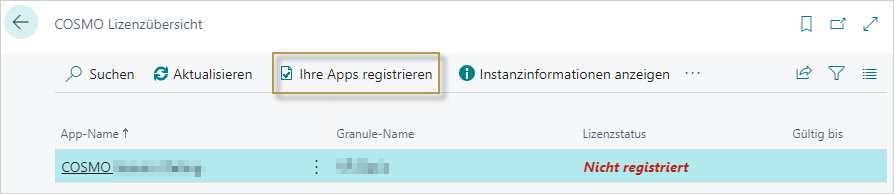
Wählen Sie die Aktion Ihre Apps registrieren.
Der COSMO App-Registrierungsassistent öffnet sich mit den Registrierungsoptionen.
Die App mit Lizenz-Aktivierungscode registrieren
Wenn Sie die Business Central-App über unseren Marketplace erworben haben, erhalten Sie einen Aktivierungscode per E-Mail.
Geben Sie diesen Aktivierungscode in das Feld COSMO Lizenz-Aktivierungscode auf der ersten Seite vom COSMO App-Registrierungsassistent ein.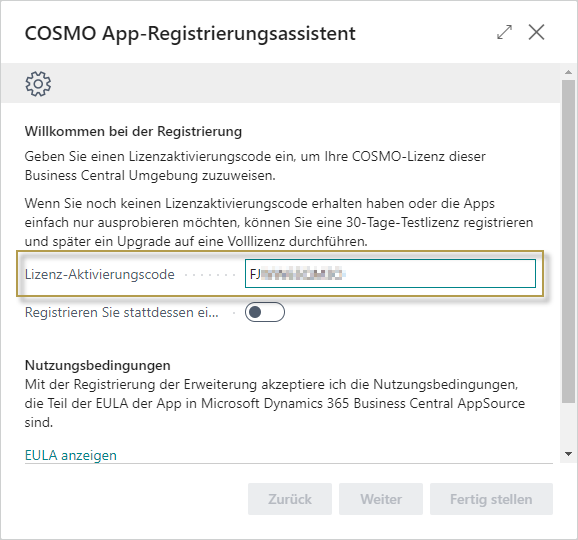
Notera
In SaaS-Umgebungen kann ein Aktivierungscode für genau ein Produktionssystem verwendet werden. Derselbe Aktivierungscode kann zusätzlich in mehreren SaaS-Umgebungen (Sandbox-Umgebungen, z. B. Test-/Demo-/Entwicklungsumgebungen) verwendet werden. Bei On-Premises gibt es keine technische Unterscheidung zwischen Produktion und Sandbox, so dass der Aktivierungscode stattdessen mit der Seriennummer der Business Central-Lizenz (.flf / .bclicense) verbunden ist, mit der er zuerst aktiviert wurde. Daher ist es möglich, es mehrmals On-Premises mit derselben Business Central-Lizenz zu verwenden (um die Verwendung in Test-/Demo-/Entwicklungsumgebungen zu ermöglichen). Sobald sie eingelöst wurde, kann sie nicht mehr in BC-Umgebungen mit einer anderen BC-Lizenz verwendet werden.
Um den Nutzungsbedingungen zuzustimmen, scrollen Sie nach unten, aktivieren Sie den Schalter Ich verstehe und akzeptiere diese Bedingungen und wählen Sie dann die Schaltfläche Weiter.
Sie haben Ihre App erfolgreich registriert. Wählen Sie die Schaltfläche Fertig stellen, um den Assistent zu schließen.
Die mit dem eingegebenen Aktivierungscode verbundene Lizenz wird dann automatisch abgerufen.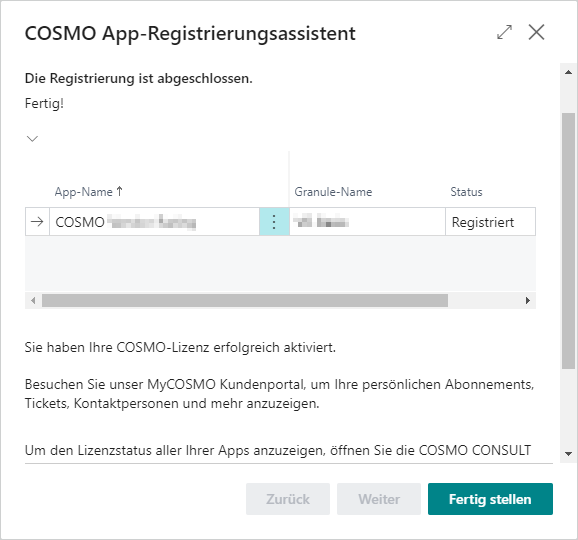
Die App mit einer Testlizenz registrieren
Wenn Sie auf der ersten Seite des COSMO App-Registrierungsassistent den Schalter Registrieren Sie stattdessen eine Testlizenz aktivieren, wird das zu registrierende App-Granule angezeigt.
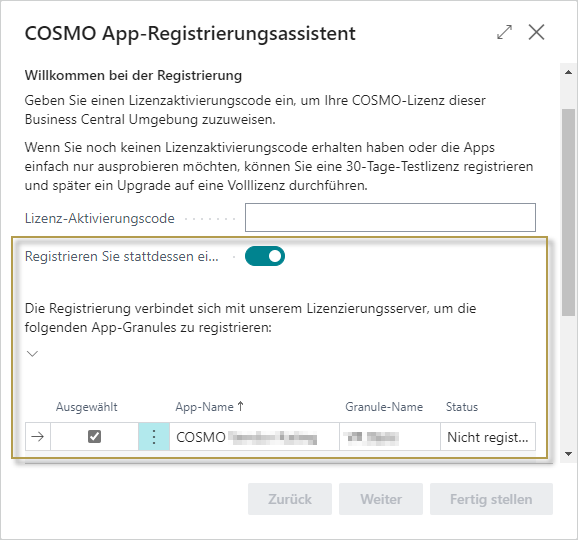
Um den Nutzungsbedingungen zuzustimmen, scrollen Sie nach unten, aktivieren Sie den Schalter Ich verstehe und akzeptiere diese Bedingungen und wählen Sie dann die Schaltfläche Weiter.
Geben Sie Ihren Kundennamen ein. Der Name wird zur Identifizierung des Unternehmens verwendet. Geben Sie zu Testzwecken einen beliebigen Cronus-bezogenen Namen ein.
Wählen Sie die Schaltfläche Weiter, um sich bei der COSMO Plattform anzumelden und die Registrierung mit Ihrem Konto zu verknüpfen. Die COSMO Plattform wird in einer neuen Registerkarte im Browser geöffnet. Nachdem Sie sich angemeldet haben, können Sie diese Registerkarte schließen und zur letzten Seite vom COSMO App-Registrierungsassistent zurückkehren.
Um diesen Schritt zu überspringen, wählen Sie die Schaltfläche Login überspringen.
Sie haben sich erfolgreich für eine 30-tägige Testversion der App registriert. Kontaktieren Sie uns unter appsource@cosmoconsult.com und verwenden Sie den angezeigten Lizenzschlüssel, um Ihre Testversion zu aktualisieren.
Die App hat den Status = Registriert. Wählen Sie die Schaltfläche Fertig stellen, um den Assistent zu schließen.
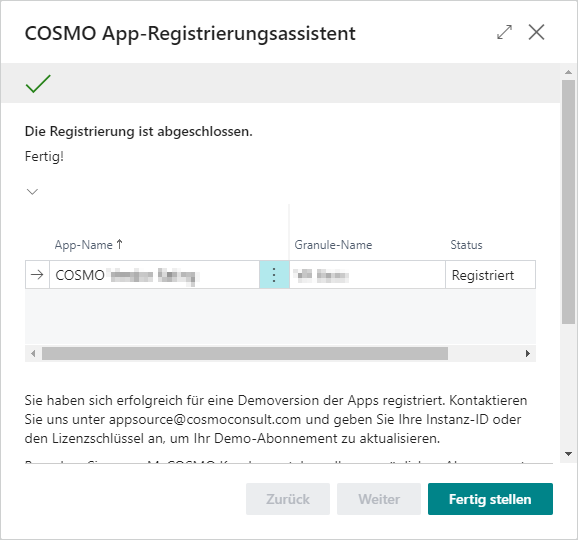
Der Status der App wird auf der Seite COSMO Lizenzübersicht aktualisiert. Verlassen Sie die Seite COSMO Lizenzübersicht, um zum Rollencenter zurückzukehren.
Notera
Von der Seite COSMO Lizenzübersicht aus können Sie die App registrieren und andere administrative Lizenzierungsaufgaben durchführen.
Die Lizenz prüfen
Die Seite COSMO Lizenzübersicht listet den Lizenzstatus der COSMO App auf und wird über die Funktion Tell Me aufgerufen.
- Wählen Sie das Symbol
 , geben Sie COSMO Lizenzübersicht ein und wählen Sie dann den entsprechenden Link. Diese Seite kann auch über die Seite Anzahlungsverwaltung Einrichtung (Aktionen > App-Lizenzierung) und von der letzten Seite des COSMO App-Registrierungsassistent geöffnet werden, indem Sie Lizenzübersicht öffnen wählen.
, geben Sie COSMO Lizenzübersicht ein und wählen Sie dann den entsprechenden Link. Diese Seite kann auch über die Seite Anzahlungsverwaltung Einrichtung (Aktionen > App-Lizenzierung) und von der letzten Seite des COSMO App-Registrierungsassistent geöffnet werden, indem Sie Lizenzübersicht öffnen wählen. - Auf der Seite COSMO Lizenzübersicht kann die App registriert werden, wenn dies nicht über die Benachrichtigungsleiste des Rollencenters erfolgte. Andere administrative Werkzeuge sind ebenfalls verfügbar.
- Fahren Sie über eine Aktion auf der Seite COSMO Lizenzübersicht, um eine Kurzbeschreibung zu lesen.
Siehe auch
App-Installation
Anzahlungsverwaltung Einrichtung
Feedback
Senden Sie Feedback für diese Seite . (Beachten Sie, dass diese Umfrage auf Englisch ist.)